如何在SOLIDWORKS中使用螺栓连接器
文章来源:SOLIDWORKS代理商-卓盛信息
如果您分析通过螺栓或螺钉连接的零件的装配体,您可能知道“螺栓连接器”。在SOLIDWORKS螺栓连接器是表示螺栓刚度和由于预载荷引起的螺栓组件压缩的一种非常有效的方法。
Bolt Connector 在求解器中以数学方式考虑了这些效应,这样您就不必构建所有紧固件的物理模型,然后对它们应用边界条件,在其上创建局部网格控制等。江苏SOLIDWORKS
但是,由于 Bolt 连接器可以考虑的效果太多,因此创建对话框非常繁忙:
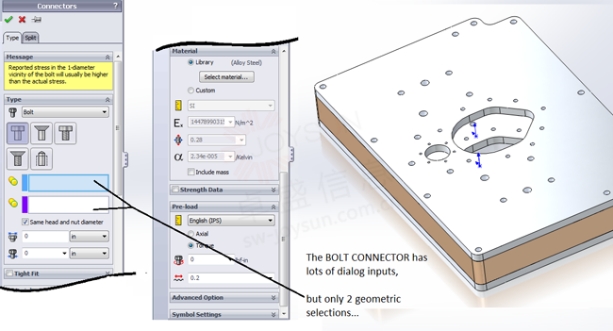
如果您有很多相同大小的螺栓孔,如上图所示,您最好希望板设计师利用“特征图案”命令。 如果是这样,那么一旦您在任何一个孔上创建了螺栓连接器,图案中的所有其他孔将提示您它们是否应自动获取相同的连接器信息。这是非常方便的。
但是,如果您的几何图形是通过 STEP 标准或 IGES 导入的,并且没有特征信息,该怎么办?或者,如果设计师通过将它创建为一个草图只是很多圆圈的单个 CUT 来“欺骗”他的孔图案怎么办?这实际上经常发生。不幸的是,这意味着必须在每个圆形边缘上创建一个新的螺栓连接器。这可能会变得非常乏味。SOLIDWORKS价格
因此,首先只填写一个螺栓连接器的完整对话框。点击GO,以便返回到模拟功能管理器。然后在第一个螺栓连接体特征上单击鼠标右键,然后选择“复制”。 再次右键单击所有连接器的文件夹,然后点击粘贴。
复制/粘贴尽可能多的螺栓连接件新实例,因为您还有剩余的孔要用螺栓连接。然后依次编辑这些螺栓连接器中的每一个。取消选择对话框顶部提示孔边的两个,而是为不同的螺栓位置选择一对新边。购买SOLIDWORKS
这将为您节省大量时间,因为所有其他提示保持不变,甚至不需要查看。通过避免繁琐的重复,您可以降低反向、省略或以其他方式弄乱提示的风险。SOLIDWORKS官网
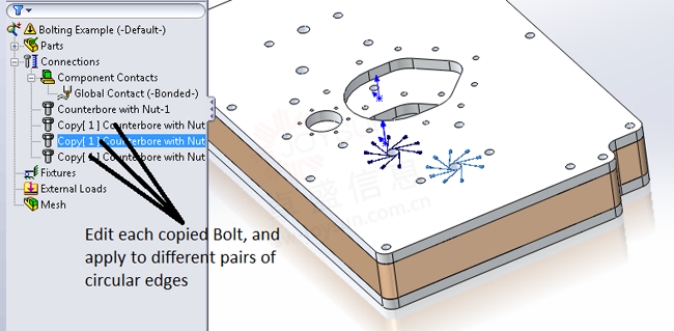
一如以往,谢谢阅读,快乐阳光!——SOLIDWORKS代理商(SOLIDWORKS 2023)
 
微信公众号二维码 QQ技术交流群二维码

| 
